Kaseya 2. Guia do usuário. Version 7.0. Português
|
|
|
- Bernardo Cabral Salazar
- 8 Há anos
- Visualizações:
Transcrição
1 Kaseya 2 VSA Glossário Guia do usuário Version 7.0 Português Agosto 22, 2014
2 Agreement The purchase and use of all Software and Services is subject to the Agreement as defined in Kaseya s Click-Accept EULATOS as updated from time to time by Kaseya at If Customer does not agree with the Agreement, please do not install, use or purchase any Software and Services from Kaseya as continued use of the Software or Services indicates Customer s acceptance of the Agreement Kaseya. All rights reserved.
3 Glossário Acesso ao portal O Acesso ao portal é uma sessão do Conectar ao-vivo iniciada pelo usuário da máquina. O usuário da máquina exibe a página Acesso ao portal ao clicar no ícone do agente na bandeja do sistema de uma máquina gerenciada. O Portal Access contém opções de usuário de máquina, como alterar as informações de contato do usuário, criar ou rastrear tickets de problemas, conversar com usuários do VSA ou controlar remotamente a sua própria máquina a partir de outra máquina. Os logons ao Portal Access são definidos usando Agente > Portal Access. A lista de funções que o usuário vê durante uma sessão do Portal Access é determinada pela página Sistema > Funções da máquina. É possível personalizar as sessões do Portal Access usando a página Sistema > Personalizar > Live Connect. Ambos os instaladores dos plug-ins Live Connect e Portal Access podem ser pré-instalados com o uso da página Agente > Atualizar agente. Ações de alertas Criar um alarme representa somente um tipo de ação que pode ser tomada quando um alerta ocorrer. Dois outros tipos de ações são notificações, que podem ser enviar um ou criar um ticket. Um quarto tipo de ação é executar um procedimento do agente para responder automaticamente ao alerta. Estes quatro tipos de ações são denominados Código ATSE. Se atribuído a uma ID de máquina, ID de grupo ou a um dispositivo SNMP, o código ATSE indica quais tipos de ações serão tomadas para o alerta definido. A = Criar alarme T = Criar ticket S = Executar procedimento do agente E = Destinatários de Nenhuma das ações ATSE são necessárias. Tanto a ação de alerta quanto a ação ATSE, não incluindo ações, são reportadas no Centro de informações > Monitor - Relatório do Log de ações do monitor. Active Directory Agentes O Active Directory é um serviço de diretório usado para armazenar informações sobre os recursos rede através de um domínio. O seu propósito principal é fornecer autenticação central e serviços de autorização para computadores com base no Windows. Uma estrutura Active Directory é um framework hierárquico de objetos. Os objetos estão divididos em três categorias gerais: recursos (p. ex., impressoras), serviços (p. ex., ) e usuários (contas de usuário e grupos). O AD fornece informações sobre objetos, organiza os objetos, controla o acesso e define a segurança. O VSA pode gerenciar computadores, contatos e usuários ao utilizar informações armazenadas no Active Directory. Para obter mais informações, consulte Detecção por domínio no módulo Discovery. O VSA gerencia máquinas ao instalar um cliente de software denominado agente em uma máquina gerenciada. O agente é um serviço do sistema que não requer que o usuário esteja conectado para funcionar e não requer reinicialização para ser instalado. O agente é configurável e pode ficar totalmente invisível ao usuário. A única finalidade do agente é executar as tarefas solicitadas pelo usuário do VSA. Após a instalação: Um ícone do agente, por exemplo o ícone do agente, é exibido na bandeja do sistema da máquina gerenciada. Os ícones dos agentes podem ser imagens personalizadas e podem ser totalmente removidos. 3
4 A cada agente instalado é atribuída uma ID de máquina/grupo/organização exclusiva do VSA (página 14). As IDs das máquinas podem ser criadas automaticamente durante a instalação do agente ou individualmente antes da respectiva instalação. Cada agente instalado usa uma das licenças disponíveis adquiridas pelo provedor de serviços. Os agentes são geralmente instalados por meio de pacotes criados usando Agente > Implementar agentes no VSA. Vários agentes podem ser instalados na mesma máquina, cada um apontando para um servidor diferente. Um ícone de verificação é exibido ao lado de cada ID de máquina no VSA, mostrando o status geral da máquina gerenciada. Por exemplo, o ícone de verificação indica que um agente está on-line e que o usuário está conectado no momento. Clicar em um ícone de entrada exibe uma interface de máquina única da máquina gerenciada denominada Live Connect. O Live Connect oferece acesso instantâneo a dados e ferramentas abrangentes necessários para trabalhar nessa máquina. Passar o cursor do mouse sobre o ícone de entrada exibe de forma imediata uma janela de Visualização rápida do agente. É possível iniciar um procedimento de agente, visualizar logs ou iniciar o Live Connect de qualquer janela de visualização rápida do agente. Agentes: Apple Os agentes Apple oferecem suporte para as seguintes funções: Auditorias - atributos de hardware e software selecionados Procedimentos do agente Controle remoto FTP SSH Redefinir senha Gerenciador de tarefas Live Connect incluindo Desktop Access. No Apple Leopard (Intel) e posterior, incluindo o Lion e o Mountain Lion, é possível utilizar o Desktop Access no Live Connect para controlar remotamente o sistema do Windows por meio do Firefox ou Safari. No Windows, usando qualquer navegador compatível, é possível utilizar o Desktop Access para controlar remotamente um Apple Leopard (Intel) e posterior, incluindo o Lion e o Mountain Lion. Sessão do Desktop gravando por meio do Controle remoto e Visualização rápida, para Snow Leopard e posterior, incluindo o Lion e o Mountain Lion LAN Watch através do Discovery Monitoramento compatível: Monitoramento SNMP Monitoramento de processos nos conjuntos de monitores Verificação do sistema Analisador de registro Consulte Requisitos de sistema ( Agentes: Linux Os agentes Linux oferecem suporte para as seguintes funções: Procedimentos do agente Últimas auditorias, auditorias de linha de base e do sistema Controle remoto e FTP com VNC SSH 4
5 Redefinir senha LAN Watch e Agentes de instalação: consulte Como instalar agentes Linux. Alertas Monitoramento de processos Monitoramento de SNMP Analisador de registro Personalização do site: a guia Ícones do agente agora inclui um conjunto de ícones para agentes Linux personalizáveis. Apenas itens específicos sem plug-in são acessíveis por um navegador com base em Linux ou ao navegar até uma máquina de agente Linux. É o seguinte: Live Connect: apenas itens específicos sem plug-in são acessíveis por um navegador com base em Linux ou ao navegar até uma máquina de agente Linux. Opções de menu compatíveis incluem: Principal Sados do agente Informações de auditoria Tíquetes (ou Tíquetes do Service Desk) Bate-papo Bate-papo em vídeo Consulte Requisitos de sistema ( Alarmes - Suspensão A página Suspender Alarmes suprime alarmes (página 21) por períodos especificados, como períodos recorrentes. Isso permite que a atividade de atualização e manutenção ocorra sem gerar alarmes. Quando os alarmes estão suspensos para uma ID de máquina, o agente ainda coleta dados, mas não gera alarmes correspondentes. Alarmes do grupo Alerta Os alarmes para alertas, alertas do log de eventos, verificação do sistema e monitoramento de logs são automaticamente atribuídos à categoria alarme do grupo. Se um alarme é criado, o alarme do grupo ao qual ele pertence é acionado também. As categorias de alarmes de grupos dos conjuntos de monitores e conjuntos SNMP são atribuídas manualmente quando os conjuntos são definidos. Os alarmes dos grupos são exibidos no dashlet Status do alarme do grupo da página Monitor > Lista de painéis. Você pode criar novos grupos utilizando a guia Nomes da colunas dos alarmes dos grupos em Monitor > Listas de monitores. Nomes das colunas de alarmes de grupo são atribuídos aos conjuntos de monitores usando Definir Conjunto de Monitores. Os alertas são respostas a condições de alerta (página 6). Isto difere de uma auditoria (página 6), que simplesmente coleta dados selecionados para questões de referência a despeito de qualquer critério. Os alertas têm dois significados, genérico e específico: Alertas genéricos Geralmente, há quatro tipos de respostas de alerta a uma condição de alerta: Criar um alarme Criar ticket Executar procedimento Destinatários de Definir um alerta define o código de resposta ATSE (página 3) para àquela ID de máquina ou dispositivo SNMP. Os alertas são definidos usando: 5
6 Monitor > Alertas Monitor > Atribuir monitoramento Monitor > Atribuir SNMP Monitor > Verificações do sistema Monitor > Resumo do analisador Monitor > Atribuir conjuntos de analisadores Gerenciamento de correções > Alertas de correções Controle remoto > Alertas fora do local Backup > Alertas de backup Segurança > Aplicar conjuntos de alarmes Discovery > LAN Watch ( Alertas específicos Alertas A página Alertas permite que você defina alertas rapidamente para as condições de alertas (página 6) tipicamente encontradas no ambiente de TI. Por exemplo, pouco espaço em disco é geralmente um problema nas máquinas gerenciadas. Selecionar o tipo de alerta do Low Disk exibe um campo adicional que deixa que você define o limite de % free space. Após definido, você pode aplicar este alerta imediatamente para qualquer ID de máquina exibida na página Alertas e especificar ações a tomar em resposta ao alerta. Um alerta é criado quando o desempenho de uma máquina ou dispositivo corresponda a critérios ou "condições de alerta" predefinidos. Atualização automática do Windows Audit A ferramenta Atualizações automáticas do Windows da Microsoft fornece atualizações automaticamente a um computador. Há suporte para as Atualizações automáticas do Windows nestes sistemas operacionais: Windows 2003, Windows XP, Windows 2000 SP3 ou posterior e todos os sistemas operacionais lançados posteriormente a esses. Gerenciamento de correções > Atualizações automáticas do Windows pode ativar ou desativar esse recurso nas máquinas gerenciadas. Embora o Windows Millennium Edition (Me) tenha um recurso de Atualizações automáticas, ele não pode ser gerenciado como os sistemas operacionais acima. Agents (página 3) can be scheduled to automatically audit the hardware and software configurations of their managed machines on a recurring basis. Agents report the information back to the servidor da Kaseya so you can access it using the VSA even when managed machines are powered down. Audits enable you to examine configurations before they develop into serious problems. The system maintains three types of audits for each machine ID: Baseline audit - The configuration of the system in its original state. Typically a baseline audit is performed when a system is first set up. Latest audit - The configuration of the system as of the last audit. Once per day is recommended. System Info - All DMI / SMBIOS data of the system as of the last system info audit. This data seldom changes and typically only needs to be run once. The VSA detects changes in a machines's configuration by comparing the latest audit to the baseline audit. The latest audit record is stored for as many days as you specify. Most of the agent and managed machine data displayed by function pages and Info Center > Reporting > Reports are based on the latest audit. The Machine Changes report compares a machine ID's latest audit to a baseline audit. Two alert types specifically address changes between a baseline audit and the latest audit: Application Changes and Hardware Changes. 6
7 Autoaprendizado dos Conjuntos de monitores É possível ativar limites de alarme do Autoaprendizado para qualquer conjunto de monitores padrão atribuído às IDs de máquina selecionadas. Isso ajusta automaticamente os limites de alarme baseados nos dados de desempenho atual por máquina. Cada máquina atribuída coleta dados de desempenho durante um período especificado. Durante esse período, nenhum alarme é acionado. Ao final da sessão de autoaprendizado, o limite do alarme de cada máquina atribuída é ajustado automaticamente de acordo com o desempenho real da máquina. Você pode ajustar manualmente os valores do limite de alarme calculados pelo Autoaprendizado ou executar outra sessão de Autoaprendizado. O Autoaprendizado não pode ser usado com conjuntos de monitores individualizados. Bandeja do sistema A bandeja do sistema está localizada, por padrão, no canto direito inferior da área de trabalho do Windows, na barra de tarefas. Contém o relógio do sistema e outros ícones do sistema. Bate-papo Coleção O bate-papo on-line é um sistema de mensagens instantâneas com base em texto. Incluído com o servidor da Kaseya principalmente para fornecer suporte técnico imediato. Os usuários do VSA podem utilizar a função de bate-papo com usuários da máquina e/ou com outros usuários do VSA atualmente conectados no mesmo servidor da Kaseya. Os usuários do VSA podem ativar ou desativar a capacidade dos usuários de máquina de iniciar sessões de bate-papo com usuários do VSA. Como os bate-papos da Kaseya são retransmitidos através do servidor da Kaseya, todos os bate-papos são protegidos pelo protocolo de criptografia implementado de 256 bits da Kaseya. As coleções são uma seleção livre de forma de IDs de máquina individuais dentro de uma visualização. Não importa a quais grupos as IDs de máquina pertencem, desde que o usuário do VSA tenha autorização para acessar estes grupos. Isto permite ao usuário do VSA visualizar e gerar relatórios de coleções lógicas de IDs de máquinas relacionadas, como laptops, estações de trabalho, servidores, MS Exchange Servers, etc. As coleções são criadas usando a caixa de seleção Mostrar apenas as IDs das máquinas selecionadas em Definições de visualização. Salve uma visualização primeiro antes de selecionar IDs de máquinas usando esta opção. Assim que a visualização for salva, um link <N> de máquinas selecionadas é exibido à direita desta opção. Clique neste link para exibir uma janela Definir coleção, que permite criar uma visualização usando uma seleção livre de forma de IDs de máquinas selecionadas. Nota: A Tabela de filtros agregados fornece um método alternativo para selecionar IDs de máquinas para uma definição de visualização, com base em atributos padrão ou definidos pelo usuário. Como agendar horário do agente Com o agendamento de horário do agente, o relógio do sistema usado pela máquina do agente determina quando essa tarefa agendada ocorrerá. O agendamento da mesma tarefa para 10 máquinas, todas na terça-feira, às 14 horas, ocorrerá sempre às 14 horas, na terça-feira, horário local, para cada máquina, conforme determinado no relógio do sistema de cada máquina. Um padrão global a ser usado, seja para o agendamento por horário do servidor seja por horário do agente, é fornecido usando a nova página Sistema > Gerenciamento de servidores > Configurações padrão. Como migrar o servidor da Kaseya Para as instruções mais recentes sobre a migração de um servidor da Kaseya existente para uma nova máquina, consulte a seção Como migrar o servidor da Kaseya nas instruções de instalação mais recentes do servidor da Kaseya ( 7
8 Comunidade SNMP Comunidade SNMP é um agrupamento de dispositivos e estações de gerenciamento que executam SNMP. As informações do SNMP são transmitidas para todos os membros da mesma comunidade em uma rede. As comunidades SNMP padrão são: Gravar = privado Leitura = público Configurações do agente Para fornecer flexibilidade e automação, o VSA permite especificar diferentes valores para os seguintes tipos de configuração do agente por máquina: Credencial Menu do agente Controle de entrada Diretório de trabalho Registros Perfil da máquina: se refere a configurações em Auditoria > Editar perfil. Visualizar coleções (página 7) Acesso ao portal Política de Controle Remoto Configurações de Patches (página 18) Origem do Arquivo de Patch Políticas de Patches Alertas fixos: estes são todos os tipos de alerta na página Monitor > Alertas, exceto para alertas de Log de eventos e do Sistema. Alertas de Log de Eventos Conjuntos de monitores Distribuir Arquivos Proteção Programações de procedimento do agente Configurações rápidas de SNMP A página do link Informações do SNMP exibe uma lista de objetos MIB fornecidos pelo dispositivo SNMP específico que você selecionou. Estes objetos MIB são detectados ao realizar um comando "walk" limitado de SNMP em todos os dispositivos SNMP detectados sempre que um LAN Watch ( é executado. Você pode usar uma lista de objetos MIC detectados para criar instantaneamente um conjunto SNMP específico de dispositivos chamado conjunto rápido e aplicá-lo ao dispositivo. Após a criação, os conjuntos rápidos são iguais a qualquer conjunto padrão. Eles são exibidos em sua pasta privada em Monitor > Conjuntos SNMP e na lista suspensa em Monitor > Atribuir SNMP. Um (QS) prefixo mostra a você como o conjunto rápido foi criado. Como qualquer outro conjunto padrão, os conjuntos rápidos podem ser individualizados para um único dispositivo, usado com Autoaprendizado, compartilhado com outros usuários e aplicado a dispositivos similares por todo o VSA. 1. Detecte dispositivos SNMP em Monitor > LAN Watch ( 2. Atribua conjuntos SNMP para dispositivos detectados em Monitor > Atribuir SNMP. 3. Clique no hyperlink sob o nome do dispositivo, denominado link de Informações SNMP, na página Atribuir SNMP para exibir um diálogo. Clique em Objetos MIB detectados e selecione um ou mais objetos MIB que foram detectados no dispositivo SNMP que você acabou de selecionar. 8
9 Clique em Itens de conjuntos rápidos e, se necessário, edite os limites dos alarmes para os objetos MIB selecionados. Insira um nome após o prefixo (QS) no cabeçalho do diálogo. Clique no botão Aplicar para aplicar o conjunto rápido ao dispositivo. 4. Exiba os dados de monitoramento SNMP retornados pelo conjunto rápido utilizando Monitor > Log SNMP, do mesmo modo que faria para qualquer outro conjunto SNMP padrão. 5. Mantenha, opcionalmente, o seu novo conjunto rápido utilizando Monitor > Conjuntos SNMP (página 10). Conjunto de recursos Um conjunto de recursos fornece funcionalidade avançada e especializada, que geralmente está oculta no módulo básico. O módulo básico deve ser instalado e os recursos licenciados separadamente para exibição das opções do conjunto de recursos. Conjuntos de backup Todos os arquivos necessários para um backup completo, incluindo todos os backups incrementais ou diferenciais, são salvos em um conjunto de backup. Conjuntos de eventos Como o número de eventos em logs de eventos (página 19) do Windows é muito grande, o VSA utiliza um tipo de log chamado conjunto de eventos para filtra uma condição de alerta. Os conjuntos de eventos contêm uma ou mais condições. Cada condição contém filtros para diferentes campos de uma entrada do registro de eventos. Os campos são origem, categoria, ID de evento, usuário e descrição. Uma entrada no registro de eventos (página 19) tem de corresponder a todos os filtros de campo de uma condição para ser considerada uma correspondência. Um campo com um asterisco (*) significa que qualquer sequência, como um zero, será considerada uma correspondência. Uma correspondência de qualquer uma das condições em um conjunto de eventos é suficiente para acionar um alerta para qualquer máquina a qual o conjunto de eventos esteja aplicado. Para detalhes sobre como configurar conjuntos de eventos, veja Monitor > Alertas do log de eventos > Editar conjuntos de eventos. Conjuntos de monitores Um conjunto de monitores é um conjunto de objetos contadores, contadores, instâncias de contadores, serviços e processos usados para monitorar o desempenho das máquinas. Normalmente, o limite é atribuído a cada objeto/instância/contador (página 17), serviço ou processo em um conjunto de monitores. Os alarmes podem ser definidos para acionamento se quaisquer limites no monitor forem excedidos. Um conjunto de monitores deve ser usado como conjunto lógico dos itens a serem monitorados. Um agrupamento lógico, por exemplo, pode servir para monitorar todos os contadores e serviços integrais para a execução de um Exchange Server. É possível atribuir um conjunto de monitores a qualquer máquina que tenha sistema operacional Windows 2000 ou mais recente. O procedimento geral para trabalhar com conjuntos de monitores é este: 1. Opcionalmente, atualize objetos contadores de conjuntos de monitores, instâncias e contadores manualmente e examine-os usando Listas de Monitores. 2. Crie e mantenha conjuntos de monitores em Monitor > Conjuntos de monitores. 3. Atribua conjuntos de monitores às IDs de máquina em Monitor > Atribuir monitoramento. 4. Opcionalmente, personalize conjuntos de monitores padrão como conjuntos de monitores individualizados. 5. Opcionalmente, personalize conjuntos de monitores padrão usando Autoaprendizado. 6. Examine os resultados do conjunto de monitores usando: Monitor > Log de monitores Monitor > Contador ao vivo Monitor > Painel > Status de rede Monitor > Painel > Status de alarmes do grupo 9
10 Conjuntos SNMP Monitor > Painel > Status do conjunto de monitoramento Centro de informações > Emissão de relatórios > Relatórios > Monitor > Relatório do conjunto de monitores Centro de informações > Emissão de relatórios > Relatórios > Monitor > Log de ações do monitor Um conjunto SNMP é um conjunto de objetos MIB usados para monitorar o desempenho dos dispositivos de rede compatíveis com SNMP (página 12). O protocolo SNMP é usado porque um agente não pode ser instalado no dispositivo. É possível atribuir limites de alarme a qualquer objeto de desempenho em um conjunto SNMP. Se um conjunto SNMP for aplicado a um dispositivo, você poderá ser notificado se o limite de alarme for excedido. Os métodos abaixo podem ser usados para configurar e atribuir conjuntos SNMP às IDs de máquina. Configurações rápidas de SNMP - Cria e atribui um conjunto de dispositivos SNMP específicos de acordo com os objetos descobertos nesse dispositivo durante um LAN Watch. As Configurações rápidas de SNMP (página 8) são o método mais fácil de implementar o monitoramento SNMP em um dispositivo. Configurações padrão de SNMP - São comumente conjuntos SNMP genéricos mantidos e aplicados a vários dispositivos. Um conjunto rápido, uma vez criado, pode ser mantido como conjunto padrão. Conjuntos SNMP individualizados - São conjuntos SNMP padrão aplicados a um dispositivo individual e personalizados manualmente. Autoaprendizado de SNMP - É um conjunto SNMP padrão aplicado a um dispositivo individual e ajustado automaticamente usando autoaprendizado. Tipos SNMP - É o método de atribuição automática de conjuntos SNMP padrão aos dispositivos, de acordo com o tipo SNMP (página 22) determinado durante um LAN Watch. Geralmente, o procedimento abaixo é usado para configurar e aplicar conjuntos SNMP aos dispositivos. 1. Detecte dispositivos SNMP usando Discovery > LAN Watch ( 2. Atribua conjuntos SNMP para dispositivos detectados em Monitor > Atribuir SNMP. Conjuntos SNMP rápidos, padrão, individualizados ou de autoaprendizado podem ser incluídos. 3. Exiba alarmes SNMP utilizando Monitor > Log SNMP ou Lista de painéis. As funções SNMP adicionais abaixo estão disponíveis e podem ser usadas em qualquer ordem. Opcionalmente, revise a lista de todos os objetos SNMP importados utilizando Monitor > Listas de monitores. Opcionalmente, mantenha os conjuntos SNMP utilizando Monitor > Conjuntos SNMP. Opcionalmente, adicione um objeto SNMP utilizando Monitor > Adicionar objeto SNMP. Opcionalmente, atribua um tipo SNMP para um dispositivo SNMP manualmente utilizando Monitor > Definir tipo SNMP. Opcionalmente, escreva valores aos dispositivos SNMP utilizando Monitor > Definir valores SNMP. Conta do usuário Consulte IDs de máquina versus agentes (página 14) Controlador de domínio primário Os controladores de domínio primário têm acesso completo aos bancos de dados de contas armazenados em suas máquinas. Somente controladores de domínio primário executam o Active Directory (página 3). 10
11 Copiar configurações e modelos Modelos de IDs de máquinas (página 15) são usados, inicialmente, para criar um pacote de instalação de agente usando o modelo como a origem da qual copiar configurações. Porém, mesmo depois de os agentes terem sido instalados em máquinas gerenciadas, será necessário atualizar as configurações em contas de IDs de máquinas existentes, conforme os requisitos do seu cliente são alterados e seu conhecimento do VSA aumenta. Nesse caso, use Agente > Copiar configurações para copiar essas alterações para qualquer número de IDs de máquinas que tem autorização de acesso. Verifique se selecionou Do Not Copy para qualquer alteração que não deseja sobrescrever. Use Add para copiar as configurações sem remover as configurações existentes. A Kaseya recomenda fazer alterações a um modelo selecionado primeiro e, depois, usar esse modelo como a ID de máquina de origem da qual copiar alterações. Isso garante que seus modelos de IDs de máquinas permaneçam como "repositórios mestres" das configurações de todos os seus agentes e estejam prontos para servir como a origem dos pacotes de instalação de agentes e de contas de IDs de máquinas existentes. Credenciais Uma credencial é o nome de usuário e senha usados para autenticar um usuário ou o acesso de um processo a uma máquina ou rede, ou algum outro recurso. Credenciais do agente Especifique uma única credencial com privilégios de administrador para uso por um agente, utilizando a página Agente > Definir credenciais. Credenciais gerenciadas Especifique credenciais adicionais em três níveis diferentes: por organização, por grupo de máquinas e por dispositivo ou máquina individual. Elas são gerenciadas usando três itens de navegação no módulo Auditoria: Exibir ativos: use esta página para criar várias credenciais para um dispositivo ou máquina individual. Gerenciar credenciais: use esta página para criar várias credenciais para organizações e grupos de máquinas em organizações. Registros de credenciais: esta página registra a criação, exibição e exclusão de credenciais gerenciadas. Quando forem criadas, use credenciais gerenciadas: Para procurar instantaneamente todas as credenciais que se aplicam a uma máquina na qual você está trabalhando. A janela pop-up de Exibição rápida agora inclui uma opção de Exibir credenciais. O acesso é controlado pela função e pelo escopo. Você pode adicionar uma descrição para cada credencial, como a credencial de origem para uma credencial de agente em uma política. Marque a caixa de seleção Usar padrões de organização na configuração Credencial da página Policy Management > Políticas para estabelecer o link. Nota: Uma credencial gerenciada não pode substituir diretamente a opção Agente > Definir credenciais. A credencial gerenciada deve ser aplicada a uma política e a política aplicada à máquina. Se várias credenciais forem definidas para uma máquina, então, o nível mais local definido terá precedência: por máquina individual, por grupo de máquinas ou por organização. Em qualquer nível, somente uma credencial gerenciada pode ser designada a credencial de origem para uma credencial do agente. Definições dos analisadores e Conjuntos de analisadores Ao configurar o Monitoramento de Registros (página 16) é útil distinguir entre dois tipos de registros de configuração: definições de analisadores e conjuntos de analisadores. 11
12 Uma definição de analisador é usada para: Localizar o arquivo de registro que está sendo analisado. Selecionar os dados de registro de acordo com o formato, conforme especificado por um modelo. Preencher os parâmetros com valores dos dados do registro. Opcionalmente, formate a entrada do registro em Monitoramento de Registros. Um conjunto de analisadores filtrará posteriormente os dados selecionados. De acordo com os valores dos parâmetros preenchidos e com os critérios definidos, um conjunto de analisadores pode gerar entradas de monitoramento dos registros e, opcionalmente, acionar alertas. Sem a filtragem realizada pelo conjunto de analisadores, o banco de dados do servidor da Kaseya se expandiria rapidamente. Por exemplo, um parâmetro de arquivo de registro denominado $FileServerCapacity$ pode ser repetidamente atualizado com o último percentual de espaço disponível em um servidor de arquivos. Até que o espaço disponível seja inferior a 20%, pode não ser necessário fazer um registro no 20% Monitoramento de Registros, nem acionar um alerta com base nesse limite. Todos os conjuntos de analisadores se aplicam apenas à definição do analisador de filtro para que foram criados. Vários conjuntos de analisadores podem ser criados para cada definição de analisadores. Cada conjunto de analisadores pode acionar um alerta separado em cada ID de máquina ID à qual está atribuído. Detecção de inundação Se eventos, sem contar os eventos contidos na lista negra (página 15), forem carregados no servidor da Kaseya por um agente em uma hora, as coletas adicionais de eventos desse tipo de log serão interrompidas pelo restante daquela hora. Um novo evento é inserido no log de eventos para registrar que a coleta foi suspensa. No fim da hora, a coleta será retomada automaticamente. Isso impede que cargas volumosas breves inundem o servidor da Kaseya. A detecção e o processamento de alarme opera independentemente de uma coleção ter sido suspensa ou não. Dispositivos SNMP Determinados dispositivos de rede como impressoras, roteadores, firewalls, servidores e dispositivos UPS não suportam a instalação de um agente (página 3). Mas um agente do VSA instalado em uma máquina gerenciada na mesma rede que o dispositivo pode ler ou gravar naquele dispositivo usando o protocolo SNMP.. Distribuir arquivo Emp A função Distribuir arquivo envia arquivos armazenados no servidor do VSA para máquinas gerenciadas. É ideal para distribuição em massa de arquivos de configuração, como marcas de vírus ou manutenção da versão mais recente de executáveis em todas as máquinas. O VSA verifica a integridade do arquivo a cada entrada completa (página 13). Se o arquivo for excluído, corrompido ou uma versão atualizada estiver disponível no VSA, o VSA enviará uma nova cópia, antes da execução de qualquer procedimento. Use-a, em conjunto com procedimentos recorrentes, para executar comandos em lote em máquinas gerenciadas. O VSA oferece suporte a três tipos diferentes de relações comerciais: Organizações: oferece suporte a grupos de máquinas e gerencia máquinas usando agentes. Clientes: oferece suporte à cobrança de clientes usando o Service Billing. Fornecedores: oferece suporte à aquisição de materiais usando o Service Billing. A tabela Org é uma tabela de suporte compartilhada por organizações, clientes e fornecedores. Cada registro na tabela Org é identificado por uma orgid exclusiva. A tabela Org contém informações básicas que você geralmente precisaria para manter qualquer tipo de relação comercial: endereço de correspondência, número de telefone principal, número DUNS, receita anual, etc. Como a tabela Org é compartilhada, você pode facilmente converter: Um cliente em uma organização ou fornecedor. Um fornecedor em uma organização ou cliente. 12
13 Uma organização em um cliente ou fornecedor. Nota: myorg (página 16) é a organização do provedor de serviços usando o VSA. Endereço MAC O identificador de controle de acesso de mídia (MAC - Media Access Control) exclusivo atribuído a placas de adaptadores de rede (NICs). Entrada: Completa versus rápida Uma entrada completa ocorre quando um agente conclui o processamento de quaisquer e todas as tarefas pendentes atribuídas a ele pelo servidor da Kaseya. Estas tarefas podem incluir o processamento de procedimentos do agente, lançamento de dados de registro em cache, ou atualização do arquivo de configuração do agente. Um entrada completa ocorre se 24 horas se passarem sem que uma tarefa específica a solicite. Uma entrada rápida ocorre quando uma conta dá entrada no intervalo de entrada configurado, indicando ao servidor da Kaseya que a máquina gerenciada ainda está on-line. Isto não requer a conclusão de todas as tarefas pendentes. Algumas funções necessitam de uma entrada completa antes que o agente possa começar a processar uma nova tarefa. Por exemplo, Sistema > Política de nomenclatura. É possível forçar uma entrada completa ao clicar com o botão direito no ícone do agente na bandeja do sistema de uma máquina gerenciada e clicando na opção Atualizar. Exibição rápida Passar o mouse sobre o cursor em um ícone de verificação exibirá uma janela de Exibição rápida do agente imediatamente. Você pode iniciar um procedimento de agente, visualizar logs ou iniciar o Live Connect da janela Exibição rápida do agente. Você pode usar os distintivos de agente para exibir o texto com instruções especiais na parte inferior da janela Exibição rápida. Filtro ID de máquina / ID do grupo O filtro ID de máquina / ID de grupo está disponível em todas as guias e funções. Permite que você, em vez de um administrador, limite as máquinas exibidas em todas as páginas de funções. A janela Visualizar definições permite refinar ainda mais o filtro de ID de máquinas/grupo de máquinas com base nos atributos contidos em cada máquina, por exemplo, o tipo de sistema operacional. Depois de os parâmetros de filtros terem sido especificados, clique no botão Aplicar para aplicar as configurações de filtro a todas as páginas de funções. Por padrão, o filtro ID de máquinas/id de grupos exibe todas as IDs de máquinas em <All Groups> gerenciados pelo usuário do VSA conectado no momento. Nota: Mesmo que um usuário do VSA selecionar <All Groups>, apenas os grupos aos quais o usuário VSA tem acesso garantido utilizando Sistema > Segurança do usuário > Escopos são exibidos. Funções da máquina A página Funções da máquina cria e exclui funções da máquina. As funções da máquina determinam o que os usuários da máquina visualizam quando usam o Portal Access, uma versão do Live Connect, de uma máquina com um agente. A janela Acesso ao portal é exibida quando um usuário de máquina clica duas vezes no ícone do agente na bandeja do sistema na sua máquina gerenciada. Nota: A página Funções do usuário determina o que os usuários do VSA visualizam quando usam o Live Connect do VSA. Na página Funções da máquina, é possível selecionar: Membros: atribuir ou remover máquinas de uma função da máquina. Direitos de acesso: selecionar os direitos de acesso para uma função da máquina. Os direitos de acesso determinam as funções que um usuário da máquina pode acessar. 13
14 Tipos de função: atribuir ou remover tipos de função de uma função da máquina. Atualmente, há somente um tipo de função de máquina fornecido e nenhum direito de acesso é restrito. Gravar área de trabalho Aplica-se somente a WinVNC. Quando essa opção estiver ativada, um vídeo da área de trabalho será gravado e a sessão de área de trabalho gravada será mantida no diretório de trabalho da máquina do agente. Geralmente, um vídeo de sessão da área de trabalho permite que um usuário veja o que um administrador fez em sua máquina durante a gravação. Isso protege o administrador de ser acusado de fazer alterações não autorizadas na máquina. Os vídeos de sessão de área de trabalho podem ser acessados no diretório de trabalho da máquina remota. Aplica-se somente a máquinas Windows e Apple. As sessões de gravação da área de trabalho podem ser iniciadas e interrompidas dos seguintes locais: Gravar cada sessão de controle remoto: a caixa de seleção Gravar controle remoto em um arquivo no diretório de trabalho da máquina pode ser marcada nas páginas Política e função do usuário e Política de máquina no módulo Controle remoto. Cada sessão de controle remoto que utiliza essas políticas é gravada automaticamente. Gravar uma única sessão de controle remoto: a caixa de seleção Gravar controle remoto em um arquivo no diretório de trabalho da máquina pode ser marcada na página Máquina de controle antes de iniciar uma única sessão de controle remoto em uma máquina. Gravar sem uma sessão de controle remoto: o botão Gravar área de trabalho na Visualização rápida registra a área de trabalho sem iniciar uma sessão de controle remoto. Hora atual do VSA A hora atual usada pelo servidor da Kaseya é exibida em Sistema > Preferências. ID de máquina/id de grupo/id de organização Cada agente (página 3) instalado em uma máquina gerenciada recebe uma ID de máquina/ ID de grupo / ID de organização exclusiva. Todas as IDs de máquinas pertencem a uma ID de grupo de máquinas e, como opção, a uma ID de subgrupo. Todas as IDs de grupos pertencem a uma ID de organização. Uma organização, normalmente, representa uma única conta de cliente. Se uma organização for pequena, ela poderá ter apenas um grupo de máquinas que contenha todas as IDs de máquinas da organização. Uma organização maior pode ter muitos grupos e subgrupos de máquinas, normalmente organizados por local ou rede. Por exemplo, o identificador completo de um agente instalado em uma máquina gerenciada poderia ser definido como jsmith.sales.chicago.acme. Nesse caso sales é uma ID de subgrupo dentro da ID de grupo chicago dentro da ID de organização intitulada acme. Em alguns lugares no VSA, essa hierarquia é exibida em ordem inversa. Cada ID de organização tem uma única ID de grupo de máquinas padrão intitulada root. IDs de grupo e IDs de subgrupo são criadas usando a página Sistema > Orgs/Grupo/Deptos/Membros > Gerenciar > Grupos de máquinas. IDs de máquina versus agentes Ao discutir agentes, é útil distinguir entre a ID de máquina / ID de grupo / ID de organização (página 14) e o agente (página 3). A ID de máquina/id de grupo/id de organização é o nome da conta para uma máquina gerenciada no banco de dados do VSA. O agente é o software do cliente sendo executado na máquina gerenciada. Um relacionamento de um para um existe entre o agente em uma máquina gerenciada e seu nome de conta no VSA. As tarefas atribuídas a uma ID de máquina pelos usuários do VSA direcionam as ações do agente na máquina gerenciada. Imagem ISO Uma imagem ISO (.iso) é uma imagem de disco de um sistema de arquivos ISO ISO 9660 é uma norma internacional originalmente concebida para armazenar dados em CD-ROM. Além dos arquivos de dados que estão contidos em uma imagem ISO, esta também contém todos os metadados do sistema de arquivos, incluindo o código, estruturas, e atributos de inicialização. Todas estas informações estão contidas em um único arquivo. Os gravadores de CD tipicamente fornece a opção de gravar um arquivo ISO como uma imagem ao gravar para um CD. 14
15 Instalação no modo silencioso Instalações silenciosas, também chamadas de implementações silenciosas, não solicitam entradas do usuários. As instalações silenciosas podem não necessitar de entradas do usuário ou fornecer uma configuração típica que serve aos propósitos da maioria dos usuários, ou então fornecer parâmetros de linha de comando que permitem aos usuários configurar a instalação na execução. Se uma instalação não suportar uma instalação em modo silencioso, mas ainda assim precisar ser distribuída automaticamente, os usuários podem usar o Packager (página 17) para criar um pacote de instalação personalizado. Consulte Criando instalações silenciosas. LAN Watch O LAN Watch no módulo Discovery utiliza um agente (página 3) existente do VSA em uma máquina gerenciada para verificar periodicamente a rede local quanto a quaisquer e todos os dispositivos novos conectados a essa LAN desde a última vez que o LAN Watch foi executado. Esses novos dispositivos podem ser estações de trabalho e servidores sem agentes ou dispositivos SNMP (página 12) e máquinas vpro. Como opção, o VSA pode enviar um alerta (página 5) quando um LAN Watch detecta algum novo dispositivo. O LAN Watch usa, com eficiência, o agente como proxy para varrer uma LAN atrás de um firewall que pode não estar acessível de um servidor remoto. Lista de painéis A lista do painel é uma exibição de resumo dos status de alarme de todas as máquinas sendo monitoradas. Os dados da lista do painel são filtrados pelo filtro de ID de máquina / ID de grupo (página 13). Navegação: Centro de informações > Lista do painel ou Monitor > Lista do painel. Listas negras de registros de eventos globais Cada agente processa todos os eventos, no entanto, eventos contidos em uma "lista negra" não são carregados no servidor do VSA. Há duas listas negras. Uma é atualizada periodicamente pela Kaseya e é chamada EvLogBlkList.xml. A segunda, chamada EvLogBlkListEx.xml, pode ser mantida pelo provedor de serviços e não é atualizada pela Kaseya. Ambas estão localizadas no diretório \Kaseya\WebPages\ManagedFiles\VSAHiddenFiles. A detecção e processamento de alarme opera independentemente de as entradas estarem na lista negra de coleta. Máquina gerenciada Uma máquina monitorada com um agente (página 3) instalado e conta de ID de máquina/id de grupo (página 14) ativa no servidor da Kaseya. Cada máquina gerenciada utiliza até uma licença de agente. Máquina virtual Uma máquina virtual (VM) é uma implementação de software de um computador físico (máquina) que executa programas como um computador físico. As máquinas virtuais são capazes de virtualizar um conjunto completo de recursos de hardware, incluindo um processador (ou processadores), memória e recursos de armazenamento e dispositivos periféricos. O módulo Backup pode converter uma imagem de backup em uma VM. Consulte Backup > Imagem para VM. Menu do agente O conjunto de opções que é exibido quando o usuário clica com o botão direito no ícone do agente (página 3) na bandeja do sistema (on page 7) na máquina gerenciada. O menu do agente pode ser personalizado. Modelo de ID de máquina Um modelo de ID de máquina é um registro de ID de máquina sem um agente. Como um agente nunca entra em uma conta de modelo de ID de máquina, ele não é contado, em relação à sua contagem total de licenças. Você pode criar quantos modelos de IDs de máquinas desejar, sem custo adicional. Quando um pacote de instalação de agente é criado, as configurações do pacote são normalmente copiadas de um modelo de ID de máquina selecionado. Modelos de IDs de máquinas são normalmente criados e configurados para certos tipos de máquinas. Exemplos de tipos de 15
16 máquinas incluem desktops, Autotocad, QuickBooks, servidores de pequenas empresas, servidores Exchange, servidores SQL etc. Um pacote de instalação correspondente pode ser criado, com base em cada modelo de ID de máquina definido. Crie modelos de IDs de máquinas usando Agente > Criar. Importe um modelo de ID de máquina usando Agente > Importar/Exportar. Baseie um pacote de instalação de agente em um modelo de ID de máquina usando Agente > Implementar agentes. Copie as configurações selecionadas de modelos de IDs de máquinas para contas de IDs de máquinas existentes usando Agente > Copiar configurações. Identifique o número total de contas de modelos de IDs de máquinas no seu VSA usando Sistema > Estatísticas. Configure as definições do modelo de ID de máquina usando as funções padrão do VSA, da mesma maneira que você configuraria uma conta de ID de máquina com um agente. Modelos separados de ID de máquina são recomendados para máquinas Windows, Apple e Linux. Alternativamente, você pode criar um pacote que seleciona automaticamente o SO apropriado e copiar as configurações de um modelo que inclua um procedimento de agente que usa etapas específicas do SO. Monitor Types 0 - Counter 1 - Service 2 - Process 3 - SNMP 4 - Alert - Alerts are further classified using alert types (página 21). 5 - System Check 6 - EPS 7 - Log Monitoring Monitoramento do registro myorg No local O VSA é capaz de monitorar os dados coletados de diversos arquivos de log padrão (página 19). O Monitoramento de Registros amplia essa capacidade extraindo dados da saída de qualquer arquivo de registro baseado em texto. Os exemplos incluem arquivos de logs de aplicativos e arquivos syslog (página 21) criados para sistemas operacionais Unix, Linux e Apple, e dispositivos de rede, tais como roteadores Cisco. Para evitar carregar todos os dados contidos nestes logs no banco de dados do servidor da Kaseya, o Monitoramento de logs utiliza conjuntos de analisadores e definições de analisadores (página 11) para analisar cada arquivo de log e selecionar somente os dados nos quais você está interessado. Mensagens analisadas são exibidas em Monitoramento de logs, que pode ser acessado na guia Logs do agente de Live Connect > Dados do agente ou na página Resumo da máquina, ou gerando um relatório na página Agente > Logs - Monitoramento de logs. Opcionalmente, os usuários podem acionar alertas quando um registro do Monitoramento de Registros é gerado, conforme definido usando Atribuir Conjuntos de Analisadores ou Resumo do Analisador. myorg é a organização (página 12) do provedor de serviços usando o VSA. Todas as outras organizações no VSA são organizações secundárias que fazem negócios com myorg. O nome padrão de myorg, intitulado My Organization, deve ser renomeado para corresponder ao nome da organização ou à empresa provedora de serviços. Esse nome é exibido na parte superior dos diversos relatórios para identificá-los. Os agentes instalados em máquinas gerenciadas internamente podem ser atribuídos a esta empresa. Os logons de usuário do VSA geralmente são associados a registros de equipe na organização myorg. myorg não pode ser atribuída a uma organização principal. Uma instalação de hardware/software local do VSA é mantida por um provedor de serviços e, geralmente, usada somente por ele. Consulte SaaS (Software as a Service, Software como 16
17 serviço) (página 20). Nome Canônico O nome principal para um objeto no DNS. Cada objeto também pode ter um número ilimitado de acrônimos. Nome do host O texto equivalente de um endereço IP. Por exemplo, o endereço IP deve se converter no nome de host Objetos de desempenho, Instâncias e Contadores Quando definir os limites do contador nos conjuntos de monitores (página 9), é bom lembrar de forma precisa como o Windows e o VSA identificam os componentes que você pode monitorar: Objeto de Desempenho - Uma coleção lógica de contadores associados a um recurso ou serviço que pode ser monitorado. Por exemplo: processadores, memória, discos físicos e servidores têm seus próprios conjuntos de contadores pré-definidos. Instância de Objeto de Desempenho - Termo usado para distinguir entre vários objetos de desempenho do mesmo tipo em um computador. Por exemplo: vários processadores ou discos físicos. O VSA permite que você ignore este campo caso haja somente uma instância de um objeto. Contador de Desempenho - Um item de dados associado a um objeto de desempenho e, se necessário, à instância. Cada contador selecionado apresenta um valor correspondente a um aspecto determinado que está definido para o objeto e instância do desempenho. Ordem de atualização das correções Os service packs e as correções são instalados na seguinte ordem: 1. Windows Installer 2. Service packs relacionados ao SO 3. Implementações de atualizações do SO 4. Atualizações críticas do SO 5. Atualizações não críticas do SO 6. Atualizações de segurança do SO 7. Service packs do Office 8. Implementações de atualizações do Office 9. Todas as atualizações restantes do Office Nota: As reinicializações são forçadas após cada service pack e no final de cada grupo de correções, sem aviso. Isso é necessário para permitir outra verificação e a instalação dos grupos subsequentes de correções. Packager Painel O Packager é uma ferramenta do assistente utilizada para criar um pacote quando uma solução de instalação pré-definida não puder ser usada. O Packager avalia o estado de uma máquina de origem antes e depois de uma instalação e/ou alteração nos recursos. O Packager compila as diferenças em um único arquivo executável - o Pacote que pode ser distribuído via procedimentos de agente para qualquer máquina gerenciada. Distribua um pacote de qualquer maneira que escolher. Ele pode ser enviado por , ou armazenado em um servidor em que um procedimento personalizado pode executar uma instalação silenciosa em qualquer máquina gerenciada. Um painel é uma exibição de resumo do status de todo o sistema. Os dados do painel são filtrados 17
18 pelo filtro de ID de máquina / ID de grupo (página 13). Navegação: Centro de informações > Visualizar painel. Pastas privadas. Pastas privadas. Os objetos que você cria, como relatórios, procedimentos ou conjuntos de monitoramento, são inicialmente salvos em uma pasta com seu nome de usuário embaixo de um gabinete Privado. Isso significa que somente você, o criador dos objetos naquela pasta, pode visualizar estes objetos, editá-los, executá-los, excluí-los ou renomeá-los. Para compartilhar um objeto privado com outros, primeiro é necessário arrastá-lo e soltá-lo em uma pasta embaixo do gabinete Compartilhado. Nota: Um usuário de função mestre pode marcar a opção Mostrar conteúdo das pastas compartilhadas e privadas de todos os usuários em Sistema > Preferências para ver todas as pastas compartilhadas e privadas. Apenas para pastas privadas, marcar essa caixa fornece ao usuário de função mestre todos os direitos de acesso, equivalentes ao de um proprietário. Política de correção As políticas de correções contêm todas as correções ativas com a finalidade de aprovação ou recusa. Uma correção ativa é definida como tal quando relatada por uma varreduda de correções por pelo menos uma máquina no VSA. Qualquer máquina pode se tornar membro de uma ou mais políticas de correções. Por exemplo, é possível criar um política de correções denominada servers e atribuir todos os servidores como membros dessa política e outra política de correções denominada workstations e atribuir todas as estações de trabalho como membros dessa política. Dessa forma, é possível configurar aprovações para as correções diferentemente para servidores e estações de trabalho. As correções de máquinas que não forem membros de uma política de correções serão tratadas como se fossem aprovadas automaticamente. Quando uma política de correções é criada, o status de aprovação padrão é Aprovação Pendente para todas as categorias de correções. O status de aprovação padrão de cada categoria de correções e para cada produto pode ser definido individualmente. Se uma máquina for membro de várias políticas de correções e essas políticas tiverem status de aprovação conflitantes, o status de aprovação mais restritivo será usado. A Atualização Inicial e a Atualização Automática requerem que as correções sejam aprovadas para serem instaladas. A Aprovação por Política aprova ou recusa correções por política. A Aprovação por Correção aprova ou recusa correções por correção e define o status de aprovação dessa correção em todas as respectivas políticas. Substituição de KB substitui o status de aprovação padrão por Artigo KB em todas as políticas de correções e define o status de aprovação para as correções associadas ao Artigo KB em todas as políticas de correções. Atualizações de Correções e Atualização de Máquinas podem instalar correções recusadas. Aqueles que não sejam usuários da função Master só poderão ver as políticas de correções que tenham criado ou aquelas que tiverem IDs de máquinas cujos usuários estejam autorizados a ver de acordo com o escopo. Procedimentos do agente do sistema Os procedimentos do agente do sistema são funções básicas que são expostas pelo VSA. É possível programar procedimentos do agente do sistema para serem executados automaticamente. Ele não podem ser editados ou não podem aceitar parâmetros. Uma lista de procedimentos do agente do 18
Dados de exibição rápida. Versão R9. Português
 Data Backup Dados de exibição rápida Versão R9 Português Março 26, 2015 Agreement The purchase and use of all Software and Services is subject to the Agreement as defined in Kaseya s Click-Accept EULATOS
Data Backup Dados de exibição rápida Versão R9 Português Março 26, 2015 Agreement The purchase and use of all Software and Services is subject to the Agreement as defined in Kaseya s Click-Accept EULATOS
Guia do usuário. Versão R91. Português
 VSA Glossário Guia do usuário Versão R91 Português Julho 17, 2015 Agreement The purchase and use of all Software and Services is subject to the Agreement as defined in Kaseya s Click-Accept EULATOS as
VSA Glossário Guia do usuário Versão R91 Português Julho 17, 2015 Agreement The purchase and use of all Software and Services is subject to the Agreement as defined in Kaseya s Click-Accept EULATOS as
Kaseya 2. Dados de exibição rápida. Version R8. Português
 Kaseya 2 Using StorageCraft Recovery Environment Dados de exibição rápida Version R8 Português Outubro 23, 2014 Agreement The purchase and use of all Software and Services is subject to the Agreement as
Kaseya 2 Using StorageCraft Recovery Environment Dados de exibição rápida Version R8 Português Outubro 23, 2014 Agreement The purchase and use of all Software and Services is subject to the Agreement as
Kaseya 2. Dados de exibição rápida. Version R8. Português
 Kaseya 2 Software Deployment and Update Dados de exibição rápida Version R8 Português Outubro 23, 2014 Agreement The purchase and use of all Software and Services is subject to the Agreement as defined
Kaseya 2 Software Deployment and Update Dados de exibição rápida Version R8 Português Outubro 23, 2014 Agreement The purchase and use of all Software and Services is subject to the Agreement as defined
Kaseya 2. Dados de exibição rápida. Version R8. Português
 Kaseya 2 Using ShadowControl ImageManager for Offsite Replication Dados de exibição rápida Version R8 Português January 6, 2015 Agreement The purchase and use of all Software and Services is subject to
Kaseya 2 Using ShadowControl ImageManager for Offsite Replication Dados de exibição rápida Version R8 Português January 6, 2015 Agreement The purchase and use of all Software and Services is subject to
Kaseya 2. Guia do usuário. Version R8. Português
 Kaseya 2 vpro Guia do usuário Version R8 Português Outubro 23, 2014 Agreement The purchase and use of all Software and Services is subject to the Agreement as defined in Kaseya s Click-Accept EULATOS as
Kaseya 2 vpro Guia do usuário Version R8 Português Outubro 23, 2014 Agreement The purchase and use of all Software and Services is subject to the Agreement as defined in Kaseya s Click-Accept EULATOS as
Dados de exibição rápida. Versão R9. Português
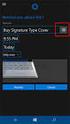 Service Billing Dados de exibição rápida Versão R9 Português Março 26, 2015 Agreement The purchase and use of all Software and Services is subject to the Agreement as defined in Kaseya s Click-Accept EULATOS
Service Billing Dados de exibição rápida Versão R9 Português Março 26, 2015 Agreement The purchase and use of all Software and Services is subject to the Agreement as defined in Kaseya s Click-Accept EULATOS
Índice. Manual Backup Online. 03 Capítulo 1: Visão Geral
 Índice 03 Capítulo 1: Visão Geral 04 Capítulo 2: Conta de Usuário 04 Criação 08 Edição 09 Grupo de Usuários 10 Informações da Conta 12 Capítulo 3: Download do Backup Online Embratel 16 Capítulo 4: Cópia
Índice 03 Capítulo 1: Visão Geral 04 Capítulo 2: Conta de Usuário 04 Criação 08 Edição 09 Grupo de Usuários 10 Informações da Conta 12 Capítulo 3: Download do Backup Online Embratel 16 Capítulo 4: Cópia
Dados de exibição rápida. Versão R91. Português
 Configuração de monitoramento Dados de exibição rápida Versão R91 Português Junho 10, 2015 Agreement The purchase and use of all Software and Services is subject to the Agreement as defined in Kaseya s
Configuração de monitoramento Dados de exibição rápida Versão R91 Português Junho 10, 2015 Agreement The purchase and use of all Software and Services is subject to the Agreement as defined in Kaseya s
Outlook 2003. Apresentação
 Outlook 2003 Apresentação O Microsoft Office Outlook 2003 é um programa de comunicação e gerenciador de informações pessoais que fornece um local unificado para o gerenciamento de e-mails, calendários,
Outlook 2003 Apresentação O Microsoft Office Outlook 2003 é um programa de comunicação e gerenciador de informações pessoais que fornece um local unificado para o gerenciamento de e-mails, calendários,
Dados de exibição rápida. Versão R9. Português
 Configuração de monitoramento Dados de exibição rápida Versão R9 Português Março 26, 2015 Agreement The purchase and use of all Software and Services is subject to the Agreement as defined in Kaseya s
Configuração de monitoramento Dados de exibição rápida Versão R9 Português Março 26, 2015 Agreement The purchase and use of all Software and Services is subject to the Agreement as defined in Kaseya s
Procedimentos para Reinstalação do Sisloc
 Procedimentos para Reinstalação do Sisloc Sumário: 1. Informações Gerais... 3 2. Criação de backups importantes... 3 3. Reinstalação do Sisloc... 4 Passo a passo... 4 4. Instalação da base de dados Sisloc...
Procedimentos para Reinstalação do Sisloc Sumário: 1. Informações Gerais... 3 2. Criação de backups importantes... 3 3. Reinstalação do Sisloc... 4 Passo a passo... 4 4. Instalação da base de dados Sisloc...
UNIVERSIDADE FEDERAL DE GOIÁS CERCOMP (CENTRO DE RECURSOS COMPUTACIONAIS) TUTORIAL DE USO DO WEBMAIL - UFG
 UNIVERSIDADE FEDERAL DE GOIÁS CERCOMP (CENTRO DE RECURSOS COMPUTACIONAIS) TUTORIAL DE USO DO WEBMAIL - UFG Página 1 de 26 Sumário Introdução...3 Layout do Webmail...4 Zimbra: Nível Intermediário...5 Fazer
UNIVERSIDADE FEDERAL DE GOIÁS CERCOMP (CENTRO DE RECURSOS COMPUTACIONAIS) TUTORIAL DE USO DO WEBMAIL - UFG Página 1 de 26 Sumário Introdução...3 Layout do Webmail...4 Zimbra: Nível Intermediário...5 Fazer
SISTEMAS OPERACIONAIS LIVRES. Professor Carlos Muniz
 SISTEMAS OPERACIONAIS LIVRES Agendar uma tarefa Você deve estar com logon de administrador para executar essas etapas. Se não tiver efetuado logon como administrador, você só poderá alterar as configurações
SISTEMAS OPERACIONAIS LIVRES Agendar uma tarefa Você deve estar com logon de administrador para executar essas etapas. Se não tiver efetuado logon como administrador, você só poderá alterar as configurações
Polycom RealPresence Content Sharing Suite Guia rápido do usuário
 Polycom RealPresence Content Sharing Suite Guia rápido do usuário Versão 1.2 3725-69877-001 Rev.A Novembro de 2013 Neste guia, você aprenderá a compartilhar e visualizar conteúdos durante uma conferência
Polycom RealPresence Content Sharing Suite Guia rápido do usuário Versão 1.2 3725-69877-001 Rev.A Novembro de 2013 Neste guia, você aprenderá a compartilhar e visualizar conteúdos durante uma conferência
ADMINISTRAÇÃO DE SISTEMAS OPERACIONAIS SERVIÇOS IMPRESSÃO. Professor Carlos Muniz
 ADMINISTRAÇÃO DE SISTEMAS OPERACIONAIS SERVIÇOS IMPRESSÃO Serviços de impressão Os serviços de impressão permitem compartilhar impressoras em uma rede, bem como centralizar as tarefas de gerenciamento
ADMINISTRAÇÃO DE SISTEMAS OPERACIONAIS SERVIÇOS IMPRESSÃO Serviços de impressão Os serviços de impressão permitem compartilhar impressoras em uma rede, bem como centralizar as tarefas de gerenciamento
BACKUP ONLINE PASSOS PARA CONFIGURAÇÃO INICIAL DO PRODUTO
 BACKUP ONLINE PASSOS PARA CONFIGURAÇÃO INICIAL DO PRODUTO Criação de Conta de Usuário...03 Edição da Conta de Usuário...10 Download do Backup Online Embratel...10 Descrição dos Conjuntos de Cópia de Segurança...19
BACKUP ONLINE PASSOS PARA CONFIGURAÇÃO INICIAL DO PRODUTO Criação de Conta de Usuário...03 Edição da Conta de Usuário...10 Download do Backup Online Embratel...10 Descrição dos Conjuntos de Cópia de Segurança...19
2 de maio de 2014. Remote Scan
 2 de maio de 2014 Remote Scan 2014 Electronics For Imaging. As informações nesta publicação estão cobertas pelos termos dos Avisos de caráter legal deste produto. Conteúdo 3 Conteúdo...5 Acesso ao...5
2 de maio de 2014 Remote Scan 2014 Electronics For Imaging. As informações nesta publicação estão cobertas pelos termos dos Avisos de caráter legal deste produto. Conteúdo 3 Conteúdo...5 Acesso ao...5
Administração do Windows Server 2003
 Administração do Windows Server 2003 Visão geral O Centro de Ajuda e Suporte do Windows 2003 Tarefas do administrador Ferramentas administrativas Centro de Ajuda e Suporte do 2003 Usando o recurso de pesquisa
Administração do Windows Server 2003 Visão geral O Centro de Ajuda e Suporte do Windows 2003 Tarefas do administrador Ferramentas administrativas Centro de Ajuda e Suporte do 2003 Usando o recurso de pesquisa
Software de gerenciamento do sistema Intel. Guia do usuário do Pacote de gerenciamento do servidor modular Intel
 Software de gerenciamento do sistema Intel do servidor modular Intel Declarações de Caráter Legal AS INFORMAÇÕES CONTIDAS NESTE DOCUMENTO SÃO RELACIONADAS AOS PRODUTOS INTEL, PARA FINS DE SUPORTE ÀS PLACAS
Software de gerenciamento do sistema Intel do servidor modular Intel Declarações de Caráter Legal AS INFORMAÇÕES CONTIDAS NESTE DOCUMENTO SÃO RELACIONADAS AOS PRODUTOS INTEL, PARA FINS DE SUPORTE ÀS PLACAS
Professor: Macêdo Firmino Disciplina: Sistemas Operacionais de Rede
 Professor: Macêdo Firmino Disciplina: Sistemas Operacionais de Rede O sistema de nome de domínio (DNS) é um sistema que nomeia computadores e serviços de rede e é organizado em uma hierarquia de domínios.
Professor: Macêdo Firmino Disciplina: Sistemas Operacionais de Rede O sistema de nome de domínio (DNS) é um sistema que nomeia computadores e serviços de rede e é organizado em uma hierarquia de domínios.
Capture Pro Software. Introdução. A-61640_pt-br
 Capture Pro Software Introdução A-61640_pt-br Introdução ao Kodak Capture Pro Software e Capture Pro Limited Edition Instalando o software: Kodak Capture Pro Software e Network Edition... 1 Instalando
Capture Pro Software Introdução A-61640_pt-br Introdução ao Kodak Capture Pro Software e Capture Pro Limited Edition Instalando o software: Kodak Capture Pro Software e Network Edition... 1 Instalando
Novell. Novell Teaming 1.0. novdocx (pt-br) 6 April 2007 EXPLORAR O PORTLET BEM-VINDO DESCUBRA SEU CAMINHO USANDO O NOVELL TEAMING NAVIGATOR
 Novell Teaming - Guia de início rápido Novell Teaming 1.0 Julho de 2007 INTRODUÇÃO RÁPIDA www.novell.com Novell Teaming O termo Novell Teaming neste documento se aplica a todas as versões do Novell Teaming,
Novell Teaming - Guia de início rápido Novell Teaming 1.0 Julho de 2007 INTRODUÇÃO RÁPIDA www.novell.com Novell Teaming O termo Novell Teaming neste documento se aplica a todas as versões do Novell Teaming,
Introdução a listas - Windows SharePoint Services - Microsoft Office Online
 Page 1 of 5 Windows SharePoint Services Introdução a listas Ocultar tudo Uma lista é um conjunto de informações que você compartilha com membros da equipe. Por exemplo, você pode criar uma folha de inscrição
Page 1 of 5 Windows SharePoint Services Introdução a listas Ocultar tudo Uma lista é um conjunto de informações que você compartilha com membros da equipe. Por exemplo, você pode criar uma folha de inscrição
Dados de exibição rápida. Versão R9. Português
 Iniciar Dados de exibição rápida Versão R9 Português Março 26, 2015 Agreement The purchase and use of all Software and Services is subject to the Agreement as defined in Kaseya s Click-Accept EULATOS as
Iniciar Dados de exibição rápida Versão R9 Português Março 26, 2015 Agreement The purchase and use of all Software and Services is subject to the Agreement as defined in Kaseya s Click-Accept EULATOS as
Guia do usuário. Versão R9. Português
 Time Tracking Guia do usuário Versão R9 Português Março 26, 2015 Agreement The purchase and use of all Software and Services is subject to the Agreement as defined in Kaseya s Click-Accept EULATOS as updated
Time Tracking Guia do usuário Versão R9 Português Março 26, 2015 Agreement The purchase and use of all Software and Services is subject to the Agreement as defined in Kaseya s Click-Accept EULATOS as updated
Instalação e utilização do Document Distributor
 Para ver ou fazer o download desta ou de outras publicações do Lexmark Document Solutions, clique aqui. Instalação e utilização do Document Distributor O Lexmark Document Distributor é composto por pacotes
Para ver ou fazer o download desta ou de outras publicações do Lexmark Document Solutions, clique aqui. Instalação e utilização do Document Distributor O Lexmark Document Distributor é composto por pacotes
Usando o Conference Manager do Microsoft Outlook
 Usando o Conference Manager do Microsoft Outlook Maio de 2012 Conteúdo Capítulo 1: Usando o Conference Manager do Microsoft Outlook... 5 Introdução ao Conference Manager do Microsoft Outlook... 5 Instalando
Usando o Conference Manager do Microsoft Outlook Maio de 2012 Conteúdo Capítulo 1: Usando o Conference Manager do Microsoft Outlook... 5 Introdução ao Conference Manager do Microsoft Outlook... 5 Instalando
Manual do usuário. Mobile Auto Download
 Manual do usuário Mobile Auto Download Mobile Auto Download Parabéns, você acaba de adquirir um produto com a qualidade e segurança Intelbras. Este manual serve como referência para a sua instalação e
Manual do usuário Mobile Auto Download Mobile Auto Download Parabéns, você acaba de adquirir um produto com a qualidade e segurança Intelbras. Este manual serve como referência para a sua instalação e
CA Nimsoft Monitor Snap
 CA Nimsoft Monitor Snap Guia de Configuração do Monitoramento de resposta do servidor DHCP dhcp_response série 3.2 Aviso de copyright do CA Nimsoft Monitor Snap Este sistema de ajuda online (o Sistema
CA Nimsoft Monitor Snap Guia de Configuração do Monitoramento de resposta do servidor DHCP dhcp_response série 3.2 Aviso de copyright do CA Nimsoft Monitor Snap Este sistema de ajuda online (o Sistema
www.neteye.com.br NetEye Guia de Instalação
 www.neteye.com.br NetEye Guia de Instalação Índice 1. Introdução... 3 2. Funcionamento básico dos componentes do NetEye...... 3 3. Requisitos mínimos para a instalação dos componentes do NetEye... 4 4.
www.neteye.com.br NetEye Guia de Instalação Índice 1. Introdução... 3 2. Funcionamento básico dos componentes do NetEye...... 3 3. Requisitos mínimos para a instalação dos componentes do NetEye... 4 4.
Introdução... 1. Instalação... 2
 ONTE DO Introdução... 1 O que é IPP?... 1 Qual é a função de um software Samsung IPP?... 1 Instalação... 2 Requisitos do sistema... 2 Instalar o software Samsung IPP... 2 Desinstalar o software Samsung
ONTE DO Introdução... 1 O que é IPP?... 1 Qual é a função de um software Samsung IPP?... 1 Instalação... 2 Requisitos do sistema... 2 Instalar o software Samsung IPP... 2 Desinstalar o software Samsung
Polycom RealPresence Content Sharing Suite Guia rápido do usuário
 Polycom RealPresence Content Sharing Suite Guia rápido do usuário Versão 1.4 3725-03261-003 Rev.A Dezembro de 2014 Neste guia, você aprenderá a compartilhar e visualizar conteúdo durante uma conferência
Polycom RealPresence Content Sharing Suite Guia rápido do usuário Versão 1.4 3725-03261-003 Rev.A Dezembro de 2014 Neste guia, você aprenderá a compartilhar e visualizar conteúdo durante uma conferência
Manual Captura S_Line
 Sumário 1. Introdução... 2 2. Configuração Inicial... 2 2.1. Requisitos... 2 2.2. Downloads... 2 2.3. Instalação/Abrir... 3 3. Sistema... 4 3.1. Abrir Usuário... 4 3.2. Nova Senha... 4 3.3. Propriedades
Sumário 1. Introdução... 2 2. Configuração Inicial... 2 2.1. Requisitos... 2 2.2. Downloads... 2 2.3. Instalação/Abrir... 3 3. Sistema... 4 3.1. Abrir Usuário... 4 3.2. Nova Senha... 4 3.3. Propriedades
Manual de Instalação. SafeSign Standard 3.0.77. (Para MAC OS 10.7)
 SafeSign Standard 3.0.77 (Para MAC OS 10.7) 2/23 Sumário 1 Introdução... 3 2 Pré-Requisitos Para Instalação... 3 3 Ambientes Homologados... 4 4 Hardware Homologado... 4 5 Instruções de Instalação... 5
SafeSign Standard 3.0.77 (Para MAC OS 10.7) 2/23 Sumário 1 Introdução... 3 2 Pré-Requisitos Para Instalação... 3 3 Ambientes Homologados... 4 4 Hardware Homologado... 4 5 Instruções de Instalação... 5
FTIN Formação Técnica em Informática Módulo Sistema Proprietário Windows AULA 04. Prof. André Lucio
 FTIN Formação Técnica em Informática Módulo Sistema Proprietário Windows AULA 04 Prof. André Lucio Competências da aula 3 Servidor de DHCP. Servidor de Arquivos. Servidor de Impressão. Aula 04 CONCEITOS
FTIN Formação Técnica em Informática Módulo Sistema Proprietário Windows AULA 04 Prof. André Lucio Competências da aula 3 Servidor de DHCP. Servidor de Arquivos. Servidor de Impressão. Aula 04 CONCEITOS
Introdução ao Tableau Server 7.0
 Introdução ao Tableau Server 7.0 Bem-vindo ao Tableau Server; Este guia orientará você pelas etapas básicas de instalação e configuração do Tableau Server. Em seguida, usará alguns dados de exemplo para
Introdução ao Tableau Server 7.0 Bem-vindo ao Tableau Server; Este guia orientará você pelas etapas básicas de instalação e configuração do Tableau Server. Em seguida, usará alguns dados de exemplo para
Guia do Administrador de Licenças de Usuários Autorizados do IBM SPSS Modeler
 Guia do Administrador de Licenças de Usuários Autorizados do IBM SPSS Modeler Índice Guia do Administrador........ 1 Antes de Iniciar............. 1 Serviços Citrix e Terminal......... 1 Instalação do
Guia do Administrador de Licenças de Usuários Autorizados do IBM SPSS Modeler Índice Guia do Administrador........ 1 Antes de Iniciar............. 1 Serviços Citrix e Terminal......... 1 Instalação do
Guia de início rápido do Powersuite
 2013 Ajuste e cuide do desempenho de seu computador com um aplicativo poderoso e ágil. Baixando e instalando o Powersuite É fácil baixar e instalar o Powersuite geralmente, demora menos de um minuto. Para
2013 Ajuste e cuide do desempenho de seu computador com um aplicativo poderoso e ágil. Baixando e instalando o Powersuite É fácil baixar e instalar o Powersuite geralmente, demora menos de um minuto. Para
TeamViewer 9 Manual Wake-on-LAN
 TeamViewer 9 Manual Wake-on-LAN Rev 9.2-12/2013 TeamViewer GmbH Jahnstraße 30 D-73037 Göppingen www.teamviewer.com Sumário 1 Sobre Wake-on-LAN... 3 2 Requisitos... 4 3 Configuração do Windows... 5 3.1
TeamViewer 9 Manual Wake-on-LAN Rev 9.2-12/2013 TeamViewer GmbH Jahnstraße 30 D-73037 Göppingen www.teamviewer.com Sumário 1 Sobre Wake-on-LAN... 3 2 Requisitos... 4 3 Configuração do Windows... 5 3.1
Ajuda das opções Fiery 1.3 (cliente)
 2015 Electronics For Imaging. As informações nesta publicação estão cobertas pelos termos dos Avisos de caráter legal deste produto. 29 de janeiro de 2015 Conteúdo 3 Conteúdo...5 Ativar uma opção Fiery...6
2015 Electronics For Imaging. As informações nesta publicação estão cobertas pelos termos dos Avisos de caráter legal deste produto. 29 de janeiro de 2015 Conteúdo 3 Conteúdo...5 Ativar uma opção Fiery...6
Procedimentos para Instalação do Sisloc
 Procedimentos para Instalação do Sisloc Sumário: 1. Informações Gerais... 3 2. Instalação do Sisloc... 3 Passo a passo... 3 3. Instalação da base de dados Sisloc... 16 Passo a passo... 16 4. Instalação
Procedimentos para Instalação do Sisloc Sumário: 1. Informações Gerais... 3 2. Instalação do Sisloc... 3 Passo a passo... 3 3. Instalação da base de dados Sisloc... 16 Passo a passo... 16 4. Instalação
Google Drive. Passos. Configurando o Google Drive
 Google Drive um sistema de armazenagem de arquivos ligado à sua conta Google e acessível via Internet, desta forma você pode acessar seus arquivos a partir de qualquer dispositivo que tenha acesso à Internet.
Google Drive um sistema de armazenagem de arquivos ligado à sua conta Google e acessível via Internet, desta forma você pode acessar seus arquivos a partir de qualquer dispositivo que tenha acesso à Internet.
Manual de Utilização COPAMAIL. Zimbra Versão 8.0.2
 Manual de Utilização COPAMAIL Zimbra Versão 8.0.2 Sumário ACESSANDO O EMAIL... 1 ESCREVENDO MENSAGENS E ANEXANDO ARQUIVOS... 1 ADICIONANDO CONTATOS... 4 ADICIONANDO GRUPOS DE CONTATOS... 6 ADICIONANDO
Manual de Utilização COPAMAIL Zimbra Versão 8.0.2 Sumário ACESSANDO O EMAIL... 1 ESCREVENDO MENSAGENS E ANEXANDO ARQUIVOS... 1 ADICIONANDO CONTATOS... 4 ADICIONANDO GRUPOS DE CONTATOS... 6 ADICIONANDO
Usar o Office 365 no iphone ou ipad
 Usar o Office 365 no iphone ou ipad Guia de Início Rápido Verificar o email Configure o seu iphone ou ipad para enviar e receber emails de sua conta do Office 365. Verificar o seu calendário onde quer
Usar o Office 365 no iphone ou ipad Guia de Início Rápido Verificar o email Configure o seu iphone ou ipad para enviar e receber emails de sua conta do Office 365. Verificar o seu calendário onde quer
Obs: É necessário utilizar um computador com sistema operacional Windows 7.
 Instalando os Pré-Requisitos Os arquivos dos 'Pré-Requisitos' estão localizados na pasta Pré-Requisitos do CD HyTracks que você recebeu. Os arquivos também podem ser encontrados no servidor. (www.hytracks.com.br/pre-requisitos.zip).
Instalando os Pré-Requisitos Os arquivos dos 'Pré-Requisitos' estão localizados na pasta Pré-Requisitos do CD HyTracks que você recebeu. Os arquivos também podem ser encontrados no servidor. (www.hytracks.com.br/pre-requisitos.zip).
Kerio Exchange Migration Tool
 Kerio Exchange Migration Tool Versão: 7.3 2012 Kerio Technologies, Inc. Todos os direitos reservados. 1 Introdução Documento fornece orientações para a migração de contas de usuário e as pastas públicas
Kerio Exchange Migration Tool Versão: 7.3 2012 Kerio Technologies, Inc. Todos os direitos reservados. 1 Introdução Documento fornece orientações para a migração de contas de usuário e as pastas públicas
Manual do Visualizador NF e KEY BEST
 Manual do Visualizador NF e KEY BEST Versão 1.0 Maio/2011 INDICE SOBRE O VISUALIZADOR...................................................... 02 RISCOS POSSÍVEIS PARA O EMITENTE DA NOTA FISCAL ELETRÔNICA.................
Manual do Visualizador NF e KEY BEST Versão 1.0 Maio/2011 INDICE SOBRE O VISUALIZADOR...................................................... 02 RISCOS POSSÍVEIS PARA O EMITENTE DA NOTA FISCAL ELETRÔNICA.................
ArpPrintServer. Sistema de Gerenciamento de Impressão By Netsource www.netsource.com.br Rev: 02
 ArpPrintServer Sistema de Gerenciamento de Impressão By Netsource www.netsource.com.br Rev: 02 1 Sumário INTRODUÇÃO... 3 CARACTERÍSTICAS PRINCIPAIS DO SISTEMA... 3 REQUISITOS DE SISTEMA... 4 INSTALAÇÃO
ArpPrintServer Sistema de Gerenciamento de Impressão By Netsource www.netsource.com.br Rev: 02 1 Sumário INTRODUÇÃO... 3 CARACTERÍSTICAS PRINCIPAIS DO SISTEMA... 3 REQUISITOS DE SISTEMA... 4 INSTALAÇÃO
MANUAL DE CONFIGURAÇÃO DO BACKUP
 SISTEMA DE AUTOMAÇÃO COMERCIAL MANUAL DE CONFIGURAÇÃO DO BACKUP Apresentação Após o término da instalação você deverá configurar o Backup para que você tenha sempre uma cópia de segurança dos seus dados
SISTEMA DE AUTOMAÇÃO COMERCIAL MANUAL DE CONFIGURAÇÃO DO BACKUP Apresentação Após o término da instalação você deverá configurar o Backup para que você tenha sempre uma cópia de segurança dos seus dados
MicrovixPOS Requisitos, Instalação e Execução
 MicrovixPOS Requisitos, Instalação e Execução Autor Público Alvo Rodrigo Cristiano dos Santos Suporte Técnico, Consultoria e Desenvolvimento. Histórico Data 13/06/2012 Autor Rodrigo Cristiano Descrição
MicrovixPOS Requisitos, Instalação e Execução Autor Público Alvo Rodrigo Cristiano dos Santos Suporte Técnico, Consultoria e Desenvolvimento. Histórico Data 13/06/2012 Autor Rodrigo Cristiano Descrição
SUMÁRIO Acesso ao sistema... 2 Atendente... 3
 SUMÁRIO Acesso ao sistema... 2 1. Login no sistema... 2 Atendente... 3 1. Abrindo uma nova Solicitação... 3 1. Consultando Solicitações... 5 2. Fazendo uma Consulta Avançada... 6 3. Alterando dados da
SUMÁRIO Acesso ao sistema... 2 1. Login no sistema... 2 Atendente... 3 1. Abrindo uma nova Solicitação... 3 1. Consultando Solicitações... 5 2. Fazendo uma Consulta Avançada... 6 3. Alterando dados da
Guia de Usuário do Servidor do Avigilon Control Center. Versão 5.6
 Guia de Usuário do Servidor do Avigilon Control Center Versão 5.6 2006-2015 Avigilon Corporation. Todos os direitos reservados. A menos que seja expressamente concedida por escrito, nenhuma licença será
Guia de Usuário do Servidor do Avigilon Control Center Versão 5.6 2006-2015 Avigilon Corporation. Todos os direitos reservados. A menos que seja expressamente concedida por escrito, nenhuma licença será
Guia do usuário do PrintMe Mobile 3.0
 Guia do usuário do PrintMe Mobile 3.0 Visão geral do conteúdo Sobre o PrintMe Mobile Requisitos do sistema Impressão Solução de problemas Sobre o PrintMe Mobile O PrintMe Mobile é uma solução empresarial
Guia do usuário do PrintMe Mobile 3.0 Visão geral do conteúdo Sobre o PrintMe Mobile Requisitos do sistema Impressão Solução de problemas Sobre o PrintMe Mobile O PrintMe Mobile é uma solução empresarial
Manual de Operação do Sistema de Tickets Support Suite
 Manual de Operação do Sistema de Tickets Support Suite Sumário Acessando a página do HelpDesk helpdesk.virtuem.com.br... 3 Criando um Ticket... 6 Visualizando Tickets Existentes... 9 Respondendo um Ticket...
Manual de Operação do Sistema de Tickets Support Suite Sumário Acessando a página do HelpDesk helpdesk.virtuem.com.br... 3 Criando um Ticket... 6 Visualizando Tickets Existentes... 9 Respondendo um Ticket...
Professor: Macêdo Firmino Disciplina: Redes de Computadores II
 Professor: Macêdo Firmino Disciplina: Redes de Computadores II Em um computador baseado no Windows, você pode compartilhar arquivos entre usuários remotos (outro computador). Os usuários remotos se conectam
Professor: Macêdo Firmino Disciplina: Redes de Computadores II Em um computador baseado no Windows, você pode compartilhar arquivos entre usuários remotos (outro computador). Os usuários remotos se conectam
Lotus Notes 8.5 para o Office 365 para empresas
 Lotus Notes 8.5 para o Office 365 para empresas Faça a migração O Microsoft Outlook 2013 pode parecer diferente do Lotus Notes 8.5, mas você rapidamente descobrirá que o Outlook permite fazer tudo o que
Lotus Notes 8.5 para o Office 365 para empresas Faça a migração O Microsoft Outlook 2013 pode parecer diferente do Lotus Notes 8.5, mas você rapidamente descobrirá que o Outlook permite fazer tudo o que
ADMINISTRAÇÃO DE SISTEMAS OPERACIONAIS COTAS DE DISCO. Professor Carlos Muniz
 ADMINISTRAÇÃO DE SISTEMAS OPERACIONAIS Trabalhando com cotas Usando o Gerenciador de Recursos de Servidor de Arquivos para criar uma cota em um volume ou uma pasta, você pode limitar o espaço em disco
ADMINISTRAÇÃO DE SISTEMAS OPERACIONAIS Trabalhando com cotas Usando o Gerenciador de Recursos de Servidor de Arquivos para criar uma cota em um volume ou uma pasta, você pode limitar o espaço em disco
Procedimentos para Instalação do SISLOC
 Procedimentos para Instalação do SISLOC Sumário 1. Informações Gerais...3 2. Instalação do SISLOC...3 Passo a passo...3 3. Instalação da Base de Dados SISLOC... 11 Passo a passo... 11 4. Instalação de
Procedimentos para Instalação do SISLOC Sumário 1. Informações Gerais...3 2. Instalação do SISLOC...3 Passo a passo...3 3. Instalação da Base de Dados SISLOC... 11 Passo a passo... 11 4. Instalação de
1 REQUISITOS BÁSICOS PARA INSTALAR O SMS PC REMOTO
 1 ÍNDICE 1 REQUISITOS BÁSICOS PARA INSTALAR O SMS PC REMOTO... 3 1.1 REQUISITOS BASICOS DE SOFTWARE... 3 1.2 REQUISITOS BASICOS DE HARDWARE... 3 2 EXECUTANDO O INSTALADOR... 3 2.1 PASSO 01... 3 2.2 PASSO
1 ÍNDICE 1 REQUISITOS BÁSICOS PARA INSTALAR O SMS PC REMOTO... 3 1.1 REQUISITOS BASICOS DE SOFTWARE... 3 1.2 REQUISITOS BASICOS DE HARDWARE... 3 2 EXECUTANDO O INSTALADOR... 3 2.1 PASSO 01... 3 2.2 PASSO
Licenciamento por volume da Adobe
 Licenciamento por volume da Adobe Admin Console para clientes do VIP Guia do usuário do Value Incentive Plan (VIP) Versão 2.5 November 21, 2013 Sumário O que é o Admin Console para clientes do VIP?...
Licenciamento por volume da Adobe Admin Console para clientes do VIP Guia do usuário do Value Incentive Plan (VIP) Versão 2.5 November 21, 2013 Sumário O que é o Admin Console para clientes do VIP?...
Introdução ao QuarkXPress 10.0.1
 Introdução ao QuarkXPress 10.0.1 CONTEÚDO Conteúdo Documentos relacionados...3 Requisitos de Sistema...4 Requisitos do sistema: Mac OS X...4 Requisitos do sistema: Windows...4 Instalação: Mac OS...5 Inclusão
Introdução ao QuarkXPress 10.0.1 CONTEÚDO Conteúdo Documentos relacionados...3 Requisitos de Sistema...4 Requisitos do sistema: Mac OS X...4 Requisitos do sistema: Windows...4 Instalação: Mac OS...5 Inclusão
Online Help StruxureWare Data Center Expert
 Online Help StruxureWare Data Center Expert Version 7.2.7 Appliance virtual do StruxureWare Data Center Expert O servidor do StruxureWare Data Center Expert 7.2 está agora disponível como um appliance
Online Help StruxureWare Data Center Expert Version 7.2.7 Appliance virtual do StruxureWare Data Center Expert O servidor do StruxureWare Data Center Expert 7.2 está agora disponível como um appliance
1 Inicie um novo. Guia de Referência Rápida de Gerenciamento de Projeto para o Project 2007. projeto
 Guia de Referência Rápida de Gerenciamento de Projeto para o Project 2007 1 Inicie um novo Antes de começar um novo, uma organização deve determinar se ele se enquadra em suas metas estratégicas. Os executivos
Guia de Referência Rápida de Gerenciamento de Projeto para o Project 2007 1 Inicie um novo Antes de começar um novo, uma organização deve determinar se ele se enquadra em suas metas estratégicas. Os executivos
FileMaker Pro 13. Utilização de uma Conexão de Área de Trabalho Remota com o FileMaker Pro 13
 FileMaker Pro 13 Utilização de uma Conexão de Área de Trabalho Remota com o FileMaker Pro 13 2007-2013 FileMaker Inc. Todos os direitos reservados. FileMaker Inc. 5201 Patrick Henry Drive Santa Clara,
FileMaker Pro 13 Utilização de uma Conexão de Área de Trabalho Remota com o FileMaker Pro 13 2007-2013 FileMaker Inc. Todos os direitos reservados. FileMaker Inc. 5201 Patrick Henry Drive Santa Clara,
Versão 1.0 09/10. Xerox ColorQube 9301/9302/9303 Serviços de Internet
 Versão 1.0 09/10 Xerox 2010 Xerox Corporation. Todos os direitos reservados. Direitos reservados de não publicação sob as leis de direitos autorais dos Estados Unidos. O conteúdo desta publicação não pode
Versão 1.0 09/10 Xerox 2010 Xerox Corporation. Todos os direitos reservados. Direitos reservados de não publicação sob as leis de direitos autorais dos Estados Unidos. O conteúdo desta publicação não pode
INSTALAÇÃO DO MICROSOFT WINDOWS SHAREPOINT SERVICES 2.0
 CAPÍTULO 18 INSTALANDO E CONFIGURANDO O MICROSOFT OFFICE PROJECT SERVER 2003 INSTALAÇÃO DO MICROSOFT WINDOWS SHAREPOINT SERVICES 2.0 Antes de começar a instalação do Microsoft Office Project Server 2003
CAPÍTULO 18 INSTALANDO E CONFIGURANDO O MICROSOFT OFFICE PROJECT SERVER 2003 INSTALAÇÃO DO MICROSOFT WINDOWS SHAREPOINT SERVICES 2.0 Antes de começar a instalação do Microsoft Office Project Server 2003
Anote aqui as informações necessárias:
 banco de mídias Anote aqui as informações necessárias: URL E-mail Senha Sumário Instruções de uso Cadastro Login Página principal Abrir arquivos Área de trabalho Refine sua pesquisa Menu superior Fazer
banco de mídias Anote aqui as informações necessárias: URL E-mail Senha Sumário Instruções de uso Cadastro Login Página principal Abrir arquivos Área de trabalho Refine sua pesquisa Menu superior Fazer
Mac OS X 10.6 Snow Leopard Guia de instalação e configuração
 Mac OS X 10.6 Snow Leopard Guia de instalação e configuração Leia este documento antes de instalar o Mac OS X. Ele inclui informações importantes sobre como instalar o Mac OS X. Requisitos do sistema Para
Mac OS X 10.6 Snow Leopard Guia de instalação e configuração Leia este documento antes de instalar o Mac OS X. Ele inclui informações importantes sobre como instalar o Mac OS X. Requisitos do sistema Para
Despachante Express - Software para o despachante documentalista veicular DESPACHANTE EXPRESS MANUAL DO USUÁRIO VERSÃO 1.1
 DESPACHANTE EXPRESS MANUAL DO USUÁRIO VERSÃO 1.1 1 Sumário 1 - Instalação Normal do Despachante Express... 3 2 - Instalação do Despachante Express em Rede... 5 3 - Registrando o Despachante Express...
DESPACHANTE EXPRESS MANUAL DO USUÁRIO VERSÃO 1.1 1 Sumário 1 - Instalação Normal do Despachante Express... 3 2 - Instalação do Despachante Express em Rede... 5 3 - Registrando o Despachante Express...
Instalando e usando o Document Distributor 1
 Instalando e usando o 1 O é composto por pacotes de software do servidor e do cliente. O pacote do servidor deve ser instalado em um computador Windows NT, Windows 2000 ou Windows XP. O pacote cliente
Instalando e usando o 1 O é composto por pacotes de software do servidor e do cliente. O pacote do servidor deve ser instalado em um computador Windows NT, Windows 2000 ou Windows XP. O pacote cliente
Capture Pro Software. Guia de referência. A-61640_pt-br
 Capture Pro Software Guia de referência A-61640_pt-br Iniciando o Kodak Capture Pro Software Este guia foi projetado para fornecer instruções simples para início rápido, incluindo a instalação e a inicialização
Capture Pro Software Guia de referência A-61640_pt-br Iniciando o Kodak Capture Pro Software Este guia foi projetado para fornecer instruções simples para início rápido, incluindo a instalação e a inicialização
Qlik Sense Cloud. Qlik Sense 2.0.2 Copyright 1993-2015 QlikTech International AB. Todos os direitos reservados.
 Qlik Sense Cloud Qlik Sense 2.0.2 Copyright 1993-2015 QlikTech International AB. Todos os direitos reservados. Copyright 1993-2015 QlikTech International AB. Todos os direitos reservados. Qlik, QlikTech,
Qlik Sense Cloud Qlik Sense 2.0.2 Copyright 1993-2015 QlikTech International AB. Todos os direitos reservados. Copyright 1993-2015 QlikTech International AB. Todos os direitos reservados. Qlik, QlikTech,
GUIA INTEGRA SERVICES E STATUS MONITOR
 GUIA INTEGRA SERVICES E STATUS MONITOR 1 - Integra Services Atenção: o Integra Services está disponível a partir da versão 2.0 do software Urano Integra. O Integra Services é um aplicativo que faz parte
GUIA INTEGRA SERVICES E STATUS MONITOR 1 - Integra Services Atenção: o Integra Services está disponível a partir da versão 2.0 do software Urano Integra. O Integra Services é um aplicativo que faz parte
Está apto a utilizar o sistema, o usuário que tenha conhecimentos básicos de informática e navegação na internet.
 1. Descrição Geral Este manual descreve as operações disponíveis no módulo VTWEB Client, cuja finalidade é gerenciar cadastros de funcionários, realização de pedidos e controle financeiro dos pedidos.
1. Descrição Geral Este manual descreve as operações disponíveis no módulo VTWEB Client, cuja finalidade é gerenciar cadastros de funcionários, realização de pedidos e controle financeiro dos pedidos.
Guia de instalação. Configuração necessária Instalação e ativação
 Guia de instalação Configuração necessária Instalação e ativação Configuração necessária As aplicações da linha de produtos 4D v14 requerem como mínimo a seguinte configuração: Windows Mac OS Processador
Guia de instalação Configuração necessária Instalação e ativação Configuração necessária As aplicações da linha de produtos 4D v14 requerem como mínimo a seguinte configuração: Windows Mac OS Processador
Aplicativo da Manifestação do Destinatário. Manual
 Aplicativo da Manifestação do Destinatário Manual Novembro de 2012 1 Sumário 1 Aplicativo de Manifestação do Destinatário...4 2 Iniciando o aplicativo...4 3 Menus...5 3.1 Manifestação Destinatário...5
Aplicativo da Manifestação do Destinatário Manual Novembro de 2012 1 Sumário 1 Aplicativo de Manifestação do Destinatário...4 2 Iniciando o aplicativo...4 3 Menus...5 3.1 Manifestação Destinatário...5
Guia de Inicialização para o Windows
 Intralinks VIA Versão 2.0 Guia de Inicialização para o Windows Suporte 24/7/365 da Intralinks EUA: +1 212 543 7800 Reino Unido: +44 (0) 20 7623 8500 Consulte a página de logon da Intralinks para obter
Intralinks VIA Versão 2.0 Guia de Inicialização para o Windows Suporte 24/7/365 da Intralinks EUA: +1 212 543 7800 Reino Unido: +44 (0) 20 7623 8500 Consulte a página de logon da Intralinks para obter
Contato: Kaspersky Lab ZAO 39A/3 Leningradskoe Shosse, Moscou 125212, Rússia E-mail: info@kaspersky.com
 Contato: Kaspersky Lab ZAO 39A/3 Leningradskoe Shosse, Moscou 125212, Rússia E-mail: info@kaspersky.com Suporte: http://support.kaspersky.com Informações gerais: www.kaspersky.com www.securelist.com 2013
Contato: Kaspersky Lab ZAO 39A/3 Leningradskoe Shosse, Moscou 125212, Rússia E-mail: info@kaspersky.com Suporte: http://support.kaspersky.com Informações gerais: www.kaspersky.com www.securelist.com 2013
Organização do Curso. Instalação e Configuração. Módulo II. Pós Graduação em Projeto e Gerencia de Redes de Computadores
 1 Pós Graduação em Projeto e Gerencia de Redes de Computadores Sistemas Operacionais de Redes I - Linux Prof.: Nelson Monnerat Instalação e Configuração 1 Sistemas Operacionais de Redes I - Linux Módulo
1 Pós Graduação em Projeto e Gerencia de Redes de Computadores Sistemas Operacionais de Redes I - Linux Prof.: Nelson Monnerat Instalação e Configuração 1 Sistemas Operacionais de Redes I - Linux Módulo
Restauração do Exchange Server.
 Restauração do Exchange Server. Considerações Iniciais Como visto anteriormente, não há maiores dificuldades na configuração de backups de um banco Exchange. Reservam-se à restauração as operações mais
Restauração do Exchange Server. Considerações Iniciais Como visto anteriormente, não há maiores dificuldades na configuração de backups de um banco Exchange. Reservam-se à restauração as operações mais
TRBOnet MDC Console. Manual de Operação
 TRBOnet MDC Console Manual de Operação Versão 1.8 ÍNDICE NEOCOM Ltd 1. VISÃO GERAL DA CONSOLE...3 2. TELA DE RÁDIO...4 2.1 COMANDOS AVANÇADOS...5 2.2 BARRA DE FERRAMENTAS...5 3. TELA DE LOCALIZAÇÃO GPS...6
TRBOnet MDC Console Manual de Operação Versão 1.8 ÍNDICE NEOCOM Ltd 1. VISÃO GERAL DA CONSOLE...3 2. TELA DE RÁDIO...4 2.1 COMANDOS AVANÇADOS...5 2.2 BARRA DE FERRAMENTAS...5 3. TELA DE LOCALIZAÇÃO GPS...6
Os clientes devem fornecer todos os materiais de operação necessários quando solicitados pelo engenheiro.
 Análise Lista de de Verificação Dados OpenLAB da Instalação somente A.01.01 Estação de Obrigado por adquirir a solução de software da Agilent. Esta lista de verificação é usada pelo engenheiro que efetua
Análise Lista de de Verificação Dados OpenLAB da Instalação somente A.01.01 Estação de Obrigado por adquirir a solução de software da Agilent. Esta lista de verificação é usada pelo engenheiro que efetua
Ajuda das opções Fiery 1.3 (servidor)
 2015 Electronics For Imaging. As informações nesta publicação estão cobertas pelos termos dos Avisos de caráter legal deste produto. 29 de janeiro de 2015 Conteúdo 3 Conteúdo...5 Ativar uma opção Fiery...5
2015 Electronics For Imaging. As informações nesta publicação estão cobertas pelos termos dos Avisos de caráter legal deste produto. 29 de janeiro de 2015 Conteúdo 3 Conteúdo...5 Ativar uma opção Fiery...5
Processo de Instalação Limpa do Windows 8.1 em Computadores Philco
 Processo de Instalação Limpa do Windows 8.1 em Computadores Philco O processo de Instalação Limpa irá remover todos os programas e arquivos de dados do seu computador, substituindo eles com uma instalação
Processo de Instalação Limpa do Windows 8.1 em Computadores Philco O processo de Instalação Limpa irá remover todos os programas e arquivos de dados do seu computador, substituindo eles com uma instalação
Guia de Início Rápido
 Guia de Início Rápido O Microsoft Word 2013 parece diferente das versões anteriores, por isso criamos este guia para ajudar você a minimizar a curva de aprendizado. Barra de Ferramentas de Acesso Rápido
Guia de Início Rápido O Microsoft Word 2013 parece diferente das versões anteriores, por isso criamos este guia para ajudar você a minimizar a curva de aprendizado. Barra de Ferramentas de Acesso Rápido
Vamos criar uma nova Página chamada Serviços. Clique em Adicionar Nova.
 3.5 Páginas: Ao clicar em Páginas, são exibidas todas as páginas criadas para o Blog. No nosso exemplo já existirá uma página com o Título Página de Exemplo, criada quando o WorPress foi instalado. Ao
3.5 Páginas: Ao clicar em Páginas, são exibidas todas as páginas criadas para o Blog. No nosso exemplo já existirá uma página com o Título Página de Exemplo, criada quando o WorPress foi instalado. Ao
CONFIGURAÇÃO MINIMA EXIGIDA:
 Este tutorial parte do princípio que seu usuário já possua conhecimentos básicos sobre hardware, sistema operacional Windows XP ou superior, firewall, protocolo de rede TCP/IP e instalação de software.
Este tutorial parte do princípio que seu usuário já possua conhecimentos básicos sobre hardware, sistema operacional Windows XP ou superior, firewall, protocolo de rede TCP/IP e instalação de software.
WordPress Institucional UFPel Guia Rápido
 GABINETE DO REITOR COORDENAÇÃO DE TECNOLOGIA DA INFORMAÇÃO NÚCLEO DE SISTEMAS DE INFORMAÇÃO SEÇÃO DE TECNOLOGIAS PARA WEBSITES WordPress Institucional UFPel Guia Rápido Versão 2.0.1 Março de 2015 Introdução
GABINETE DO REITOR COORDENAÇÃO DE TECNOLOGIA DA INFORMAÇÃO NÚCLEO DE SISTEMAS DE INFORMAÇÃO SEÇÃO DE TECNOLOGIAS PARA WEBSITES WordPress Institucional UFPel Guia Rápido Versão 2.0.1 Março de 2015 Introdução
Soluções de Gerenciamento de Clientes e de Impressão Universal
 Soluções de Gerenciamento de Clientes e de Impressão Universal Guia do Usuário Copyright 2007 Hewlett-Packard Development Company, L.P. Windows é uma marca registrada nos Estados Unidos da Microsoft Corporation.
Soluções de Gerenciamento de Clientes e de Impressão Universal Guia do Usuário Copyright 2007 Hewlett-Packard Development Company, L.P. Windows é uma marca registrada nos Estados Unidos da Microsoft Corporation.
Windows 98 e Windows Me
 Windows 98 e Windows Me "Etapas preliminares" na página 3-27 "Etapas de instalação rápida em CD-ROM" na página 3-28 "Outros métodos de instalação" na página 3-28 "Solução de problemas do Windows 98 e Windows
Windows 98 e Windows Me "Etapas preliminares" na página 3-27 "Etapas de instalação rápida em CD-ROM" na página 3-28 "Outros métodos de instalação" na página 3-28 "Solução de problemas do Windows 98 e Windows
Instruções de Instalação do IBM SPSS Modeler (Licença de Usuário Autorizado)
 Instruções de Instalação do IBM SPSS Modeler (Licença de Usuário Autorizado) Índice Instruções de Instalação....... 1 Requisitos do sistema........... 1 Código de autorização.......... 1 Instalando...............
Instruções de Instalação do IBM SPSS Modeler (Licença de Usuário Autorizado) Índice Instruções de Instalação....... 1 Requisitos do sistema........... 1 Código de autorização.......... 1 Instalando...............
Guia do usuário. Versão R9. Português
 Software Deployment and Update Guia do usuário Versão R9 Português Março 26, 2015 Agreement The purchase and use of all Software and Services is subject to the Agreement as defined in Kaseya s Click-Accept
Software Deployment and Update Guia do usuário Versão R9 Português Março 26, 2015 Agreement The purchase and use of all Software and Services is subject to the Agreement as defined in Kaseya s Click-Accept
O Windows 7 é um sistema operacional desenvolvido pela Microsoft.
 Introdução ao Microsoft Windows 7 O Windows 7 é um sistema operacional desenvolvido pela Microsoft. Visualmente o Windows 7 possui uma interface muito intuitiva, facilitando a experiência individual do
Introdução ao Microsoft Windows 7 O Windows 7 é um sistema operacional desenvolvido pela Microsoft. Visualmente o Windows 7 possui uma interface muito intuitiva, facilitando a experiência individual do
Vamos criar uma nova Página chamada Serviços. Clique em Adicionar Nova.
 3.5 Páginas: Ao clicar em Páginas, são exibidas todas as páginas criadas para o Blog. No nosso exemplo já existirá uma página com o Título Página de Exemplo, criada quando o WorPress foi instalado. Ao
3.5 Páginas: Ao clicar em Páginas, são exibidas todas as páginas criadas para o Blog. No nosso exemplo já existirá uma página com o Título Página de Exemplo, criada quando o WorPress foi instalado. Ao
PÉGASUS (ETHERNET POCKET) STUDIO V1.00 MANUAL DE INSTALAÇÃO E OPERAÇÃO
 PÉGASUS (ETHERNET POCKET) STUDIO V1.00 MANUAL DE INSTALAÇÃO E OPERAÇÃO Rua Coronel Botelho, 64 - Alto da Lapa - CEP: 05088-020 São Paulo - SP - Brasil +55 (11) 3832-6102 PÉGASUS (ETHERNET POCKET) STUDIO
PÉGASUS (ETHERNET POCKET) STUDIO V1.00 MANUAL DE INSTALAÇÃO E OPERAÇÃO Rua Coronel Botelho, 64 - Alto da Lapa - CEP: 05088-020 São Paulo - SP - Brasil +55 (11) 3832-6102 PÉGASUS (ETHERNET POCKET) STUDIO
Qlik Sense Desktop. Qlik Sense 1.1 Copyright 1993-2015 QlikTech International AB. Todos os direitos reservados.
 Qlik Sense Desktop Qlik Sense 1.1 Copyright 1993-2015 QlikTech International AB. Todos os direitos reservados. Copyright 1993-2015 QlikTech International AB. Todos os direitos reservados. Qlik, QlikTech,
Qlik Sense Desktop Qlik Sense 1.1 Copyright 1993-2015 QlikTech International AB. Todos os direitos reservados. Copyright 1993-2015 QlikTech International AB. Todos os direitos reservados. Qlik, QlikTech,
Fluxo de trabalho do Capture Pro Software: Indexação de OCR e separação de documentos de código de correção
 Este procedimento corresponde ao fluxo de trabalho de Indexação de OCR com separação de código de correção no programa de treinamento do Capture Pro Software. As etapas do procedimento encontram-se na
Este procedimento corresponde ao fluxo de trabalho de Indexação de OCR com separação de código de correção no programa de treinamento do Capture Pro Software. As etapas do procedimento encontram-se na
